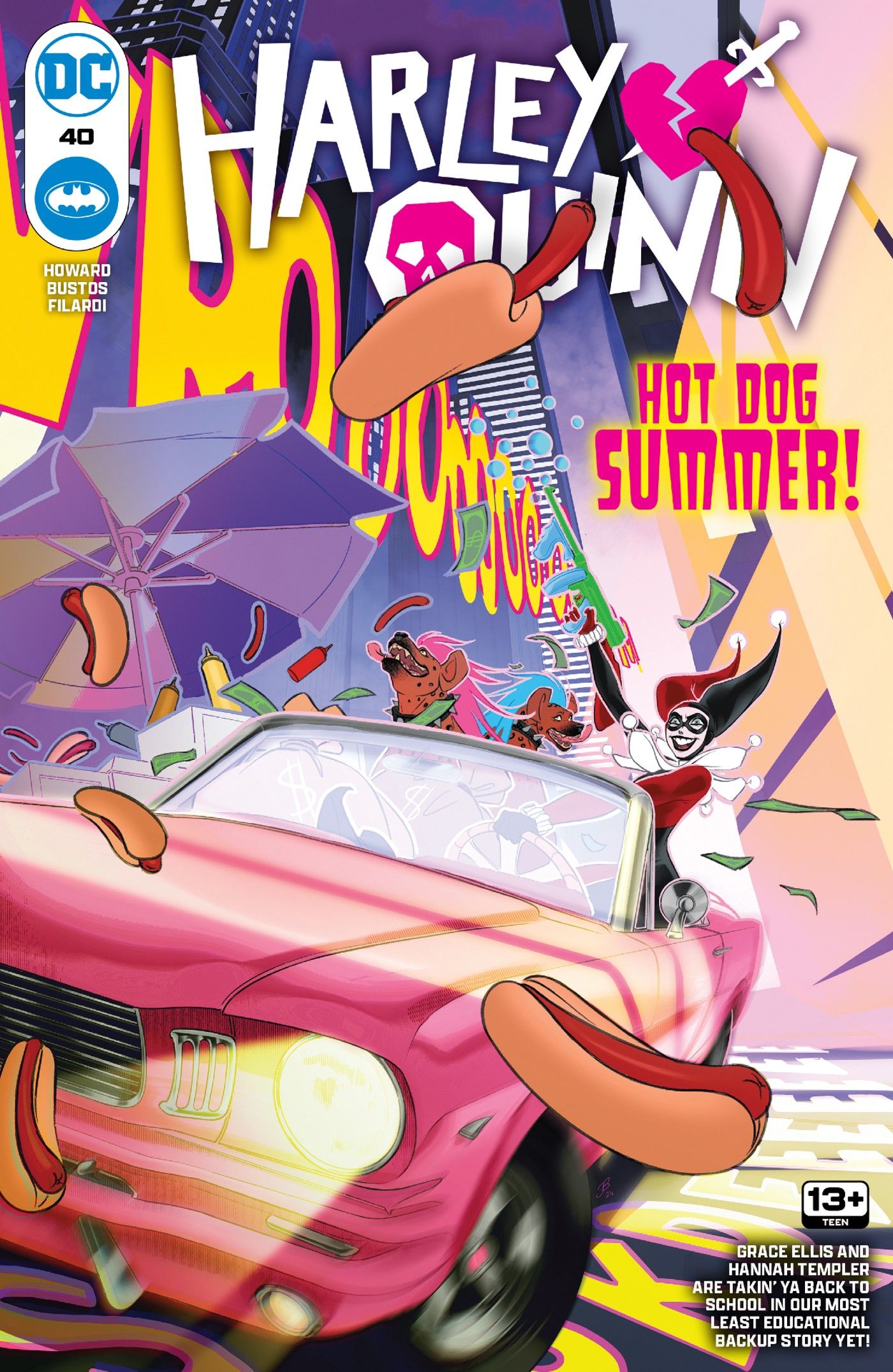Google Google Google Emoji-reaktiot ovat hauska tapa vastata videopuheluiden aikana. Emoji-reaktiot ovat olleet jo jonkin aikaa. Vuonna 2016 sosiaalisen median jättiläinen Facebook sisälsi emoji-reaktioita vaihtoehtona tykätä postauksista. Vuonna 2018 Instagram julkaisi emoji-reaktioita tarinoihin nopeana vastauksena. Vuonna 2022 suosittuja verkkoviestintäalustoja WhatsApp ja Telegram esittelivät myös emoji-reaktioita chatissa. Ominaisuus antaa käyttäjille mahdollisuuden reagoida tai vastata viestiin kirjoittamatta mitään tekstiä.
Google julkisti ensimmäisen kerran emoji-reaktiot, tai kuten se haluaa kutsua sitä, tapaamisreaktiot maaliskuussa 2022. Kuten Workspace Updates -blogissa mainittiin, ominaisuuden tulee tavoittaa kaikki käyttäjät 23.1.2023 mennessä. Nyt, Google esittelee Meet on Web, Meet Hardware ja iOS. Kuten nimestä ilmenee, Googlen kokousreaktiot antavat käyttäjille mahdollisuuden ilmaista vastauksensa emojien avulla.
liittyviä: Google Meet Vs. Microsoft Teams: Mikä on paras videoneuvotteluille?
Emojin reaktiot näyttävät kelluvilta ikoneilta
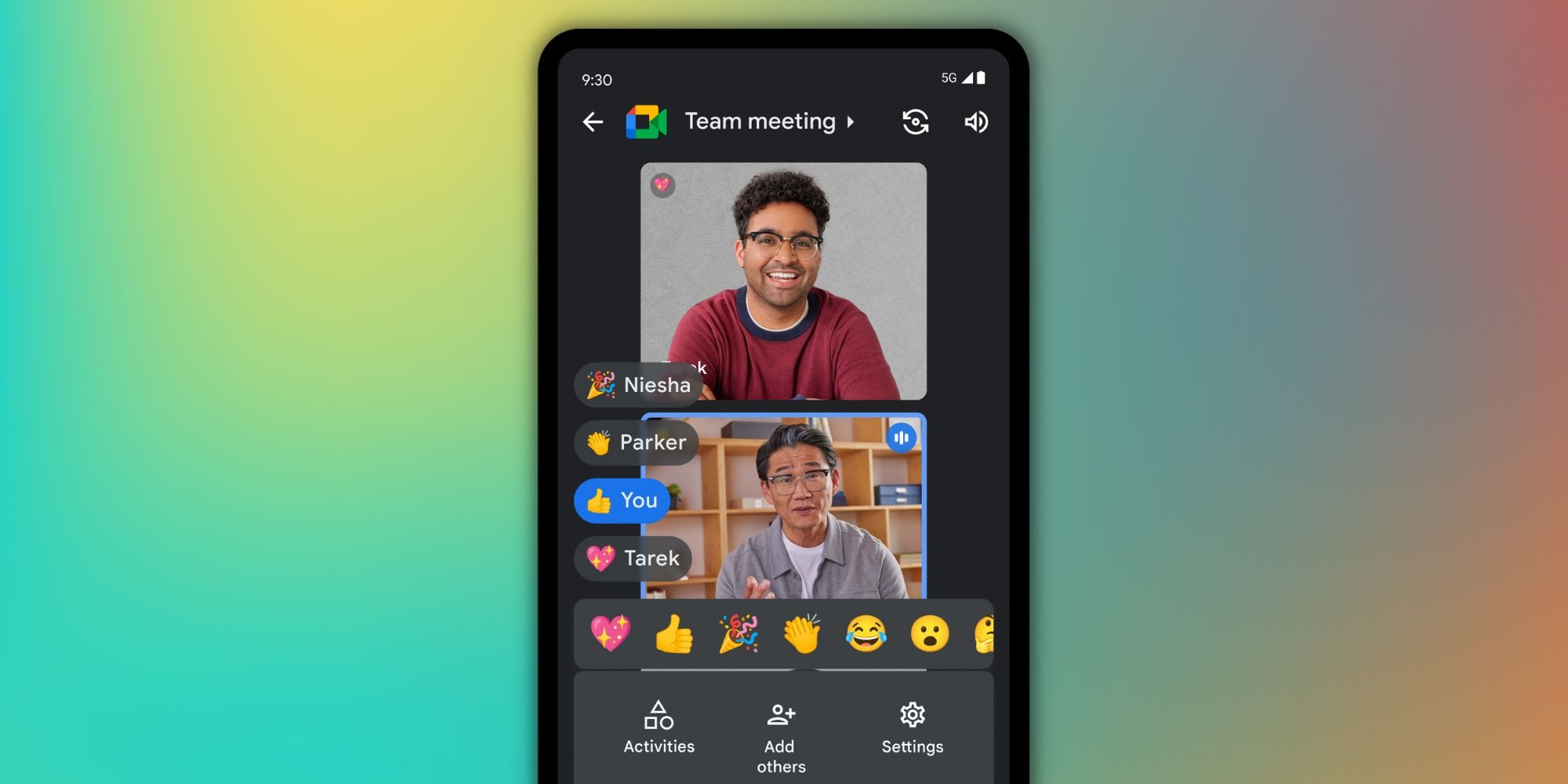
Jos haluat lähettää emoji-reaktion videopuhelun aikana, verkkokäyttäjien tulisi klikata emoji-kuvaketta käyttöliittymän alareunassa. Emoji-paneeli avautuu. Käyttäjien on nyt valittava emoji ja klikattava sitä sen lähettämiseksi. Jos haluat muuttaa ihon sävyä reaktion, käyttäjät voivat hiipua reaktion yli ja valita haluamansa ihon sävyn. Samoin, kun osallistut tapaamisistuntoon iPhonessa tai iPadissa, napauta kolmen pisteen kuvaketta avataksesi vaihtoehdot. Käyttäjät näkevät emoji-paneelin valikon yläosassa. Lähettää emoji-reaktio, napauta yksi.
Käyttäjät voivat muuttaa emoji-ihoääntä iOS-laitteella avaamalla Asetukset-valikon useammassa vaihtoehdossa. Reaktiot,> ja valitse sitten peukalo-emoji Ihon sävy.» Askeleet, jotka lähettävät kokousreaktioita Android-laitteille, ovat samat kuin iOS-laitteiden. Kokousistunnon aikana isäntä voi avataisäntäkontrolli"valikko, mahdollistaa"Isännöinti> ja valitut >Lähetä reaktioita» Jos käyttäjät eivät halua nähdä muiden reaktioita, he voivat poistaaNäytä reaktioita muilta> vaihtoehtoa ”Reaktiot> menu.
Reaktiot-valikossa käyttäjät voivat myös ottaa käyttöön tai poistaa ääni- ja animaatiovastuun kokousreaktioissa. Reaktiot näkyvät lähettäjän videosyötteen vasemmassa yläkulmassa ja näytön vasemmalla puolella, jos videopuhelussa on useita osallistujia. On tärkeää tietää, että kokousreaktiot näkyvät kaikille videopuhelussa. Oletusarvoisesti Google mahdollistaa kaikki ominaisuudet Google Google Google Tapaa istuntoja, ellei isäntä tai admins poista sitä. Tapaamisreaktioiden avulla käyttäjät voivat antaa palautetta isännälle tai puhujille ja antaa nopeat vastaukset sen sijaan, että odottaisivat vuoroaan.
Google Meet's Portrait Light lisää laadukkaita valoja puheluihin